Verwendung aller Funktionen von Smartwatches
Eine Smartwatch ist sehr nützlich. Wenn Sie sie mit Ihrem Smartphone verbinden, benachrichtigt sie Sie über eingehende E-Mails und Anrufe ebenso wie sie die Zeit automatisch richtig einstellt. Um die Funktionen in vollem Umfang zu nutzen, müssen jedoch sowohl die Uhr als auch Ihr Smartphone richtig eingerichtet sein.
Wir geben Ihnen Tipps, wie Sie sie richtig einstellen.
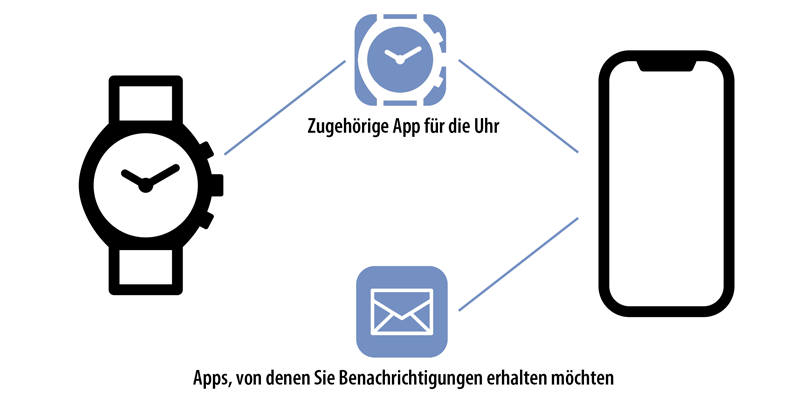
1. Einführung
Um eine Smartwatch mit Ihrem Smartphone zu verbinden, müssen Sie die zugehörige App für die Uhr auf das Smartphone herunterladen und installieren.
Wenn Sie die zugehörige App zum ersten Mal starten, erscheinen mehrere Popup-Dialoge. Diese Dialoge dienen zum Aktivieren der Einstellungen, die zur Nutzung des vollen Funktionsumfangs die Smartwatch erforderlich sind. Stimmen Sie allen zu, sofern Sie keine Einwände haben.
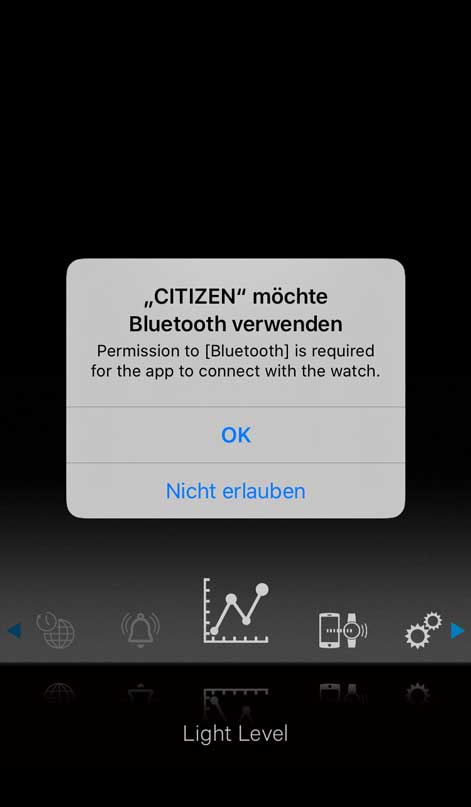
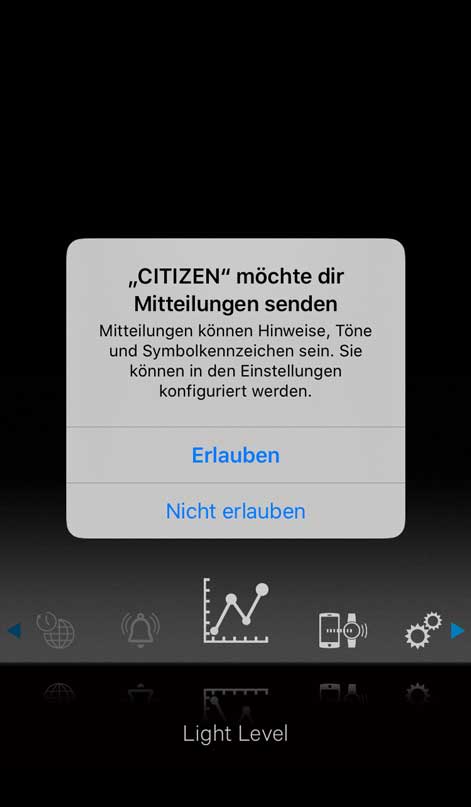
* Technische Daten der Uhren variieren zwischen unterschiedlichen Modellen. Weitere Informationen finden Sie in den Bedienungsanleitungen der Modelle.
* Einstellungen der Smartphones können zwischen verschiedenen Modellen variieren. Weitere Informationen entnehmen Sie den jeweiligen Bedienungsanleitungen oder erhalten Sie von den betreffenden Herstellern.
2. Einstellen der Uhr
In diesem Abschnitt werden die Einstellungen der Uhr vorgestellt, die für die Nutzung des vollen Funktionsumfangs der Uhr wichtig sind.
-
Verbleibende Batterieladung
Eco-Drive (mit Solarstrom betriebene) Uhren (Eco-Drive Bluetooth-Uhr W770, Eco-Drive Riiiver W510 and andere):
Diese Uhrentypen haben eine Solarzelle unter dem Zifferblatt und speichern die von dieser Zelle erzeugte Energie in der eingebauten Akkuzelle. Es ist kein regelmäßiger Austausch der Batterie erforderlich.
Stellen Sie für eine optimale Leistung Folgendes sicher:・ Legen Sie die Uhr an einer Stelle ab, an der das Zifferblatt hellem Licht ausgesetzt ist, wie etwa an einem Fenster, auch wenn sie nicht verwendet wird.
・ Setzen Sie das Zifferblatt mindestens jede Woche 5 bis 6 Stunden lang dem direkten Sonnenlicht aus.
・ Lassen Sie die Uhr nicht für längere Zeit an einem dunklen Ort.
Unzureichende Gangreserve kann zu Problemen führen, wie unerwartete Trennung der Verbindung, Fehlschlag des Firmware-Updates usw.
Setzen Sie die Uhr so lange wie möglich Licht aus, um ausreichende Gangreserve sicherzustellen und alle Funktionen der Uhr nutzen zu können.Uhren mit Primärbatterien (CITIZEN YF05 und andere):
Sie müssen nicht geladen werden, aber es ist ein regelmäßiger Austausch der Batterie erforderlich.
Einige Modelle informieren Sie mithilfe der Zeiger über einen niedrigen Ladezustand und Sie können die verbleibende Ladung mit ihrer zugehörigen App überprüfen.
Durch rechtzeitiges Prüfen der verbleibenden Batterieladung und Austauschen der Batterie können Sie ein unerwartetes Stoppen der Uhr vermeiden.Uhren mit mitgeliefertem Batterieladegerät (CZ Smart P990 und andere):
Dieser Uhrentyp kann über eine Steckdose geladen werden. Die Uhren können auch nachts vollständig geladen werden.
Laden Sie die Uhr nach ihrer Verwendung, um ein unerwartetes Stoppen zu vermeiden.Die Batteriedauer aller Uhrentypen kann durch die Reduzierung des Energieverbrauchs durch Abschalten nicht verwendeter Funktionen oder Verringerung von Benachrichtigungszielen verlängert werden.
-
Bezugsposition
Die Bezugsposition der Zeiger muss korrekt sein, damit Zeit- und Benachrichtigungsanzeige korrekt angezeigt werden.
Prüfen Sie die Bezugsposition, wenn die Bewegung der Zeiger nicht richtig erscheint. -
Pairing
Das Pairing ist erforderlich, wenn Sie die Uhr zum ersten Mal mit Ihrem Smartphone verbinden möchten.
Beim Pairing werden eindeutige Registrierungsinformationen auf der Uhr und auf dem Smartphone gespeichert. Wenn das Pairing nicht erfolgreich abgeschlossen wurde, werden Uhr und Smartphone nicht ordnungsgemäß verbunden.
Wenn die Verbindung fehlschlägt, entfernen Sie die Pairing-Informationen von der Uhr.* Bei einigen Modellen können die vorhandenen Pairing-Informationen nicht eigens entfernt, sondern müssen durch neue Informationen überschrieben werden. In diesem Fall müssen Sie sie nicht entfernen.
* Stellen Sie sicher, entsprechende Pairing-Informationen von Ihrem Smartphone zu entfernen, wenn Sie Pairing-Informationen von der Uhr entfernt haben.
-
Firmware
Bei Firmware handelt es sich hier um ein Softwareprogramm auf einer Uhr zur Steuerung ihrer Funktionen. Firmware wird aktualisiert, wenn Programmfehler gefunden werden und auch wenn eine neue Funktion hinzugefügt wird.
Wenn Sie auf der zugehörigen App eine Benachrichtigung über ein Firmware-Update erhalten, sollten Sie dieses Update unbedingt durchführen. -
Modus
Auf einigen Modellen können Sie für einige auf Ihrer Uhr verwendete Modi auswählen, dass bestimmte Funktionen ohne Verbindung mit Ihrem Smartphone genutzt werden, wie etwa die Modi TME (Anzeige der Zeit), CHR (Stoppuhr) usw. Dieser Uhrentyp kann in manchen Modi nicht mit Ihrem Smartphone verbunden werden.
Überprüfen Sie den Modus der Uhr, wenn eine Verbindung fehgeschlagen ist.
3. Einstellen der App
Zur Verwendung der Benachrichtigungsfunktion müssen Sie die Einstellungen der Apps, von denen Sie Benachrichtigungen erhalten wollen, sowie Einstellungen der zugehörigen App einrichten.
Im Folgenden werden die erforderlichen Einstellungen für die zugehörige App und anderer Apps beschrieben.
-
Berechtigung für den Bluetooth-Zugriff (zugehörige App)
Wenn die Einstellung falsch ist, kann die Verbindung, das Pairing und/oder die Benachrichtigung fehlschlagen.
Einstellungsbeispiele
Tippen Sie auf [Einstellungen] – [(Zugehörige App für die Uhr)] und stimmen Sie dem Zugriff auf Bluetooth zu.
-
Berechtigung für den Zugriff auf Positionsinformationen (zugehörige App)
Funktionen der zugehörigen App, die Positionsinformationen verwenden, sind nicht verfügbar, wenn die Einstellung falsch ist.
Einstellungsbeispiele
Tippen Sie auf [Einstellungen] – [(Zugehörige App für die Uhr)] und stimmen Sie dem Zugriff auf Positionsinformationen zu.
-
Zugriff auf Benachrichtigungen (zugehörige App)
Die Benachrichtigungsfunktion ist nicht verfügbar, wenn die Einstellung falsch ist.
Einstellungsbeispiele
・ Tippen Sie auf [Einstellungen] – [(Zugehörige App für die Uhr)] und stimmen Sie dem Zugriff auf [Benachrichtigungen] zu.
・ Aktivieren der Benachrichtigung in [Mitteilungszentrale] und/oder [Banner].
-
Benachrichtigungseinstellung (Apps, von denen Sie Benachrichtigungen erhalten möchten)
Die Benachrichtigungsfunktion ist nicht verfügbar, wenn die Einstellung falsch ist.
Aktivieren Sie die Benachrichtigung durch Apps, von denen Sie Benachrichtigungen erhalten möchten, wie Telefon, E-Mail-App usw.Einstellungsbeispiele
・ Tippen Sie auf [Einstellungen] – [(App, von der Sie Benachrichtigungen erhalten möchten, wie Telefon, E-Mail-App usw.)] und stimmen Sie dem entsprechenden Zugriff auf [Benachrichtigungen] zu.
・ Aktivieren der Benachrichtigung in [Mitteilungszentrale] und/oder [Banner].
-
Benachrichtigungseinstellung für E-Mail (Apps, von denen Sie Benachrichtigungen erhalten möchten)
Wenn Sie zwei oder mehr E-Mail-Adressen verwenden, müssen Sie die E-Mail-Adresse, für die Sie Benachrichtigungen erhalten wollen, auf einigen Smartphone-Modellen als Standardadresse festlegen.
Einstellungsbeispiele
Tippen Sie auf [Kontakte] – ein beliebiger Kontakt, der E-Mail-Adressen hat – und wählen Sie eine E-Mail-Adresse, von der Sie Benachrichtigungen erhalten möchten, und tippen Sie auf [Immer].
-
Zugriff auf [Kontakte] (zugehörige App)
Die Filtereinstellung der Benachrichtigungsfunktion kann nicht eingestellt werden, wenn die Einstellung falsch ist.
Einstellungsbeispiele
Tippen Sie auf [Einstellungen] – [(Zugehörige App für die Uhr)] und stimmen Sie dem Zugriff auf [Kontakte] zu.
-
Zulassen der Ausführung im Hintergrund (zugehörige App)
Die Aufrechterhaltung der Verbindung und die Verwendung der Benachrichtigungsfunktion sind möglicherweise nicht möglich, wenn die Einstellung falsch ist.
Einstellungsbeispiele
・ Wählen Sie in [Akku-Optimierung] die Option [Nicht optimiert].
・ Deaktivieren Sie [Energiesparmodus].
・ Aktivieren Sie [Im Hintergrund ausführen].
-
Kontoeinstellung (zugehörige App)
Wenn diese Einstellung falsch ist, sind Funktionen, für die ein Konto erforderlich ist, wie etwa die Personalisierungsfunktion von Riiiver, nicht mehr verfügbar.
Einstellungsbeispiele
Starten Sie die zugehörige App und greifen Sie im Menü auf die Kontoeinstellung zu, um ein Konto einzurichten.
4. Einstellen des Smartphones
Im Folgenden werden einige Smartphone-Einstellungen vorgestellt, die für die Nutzung des vollen Funktionsumfangs wichtig sind.
-
Bluetooth-Einstellung
Verbindung und Pairing sind nicht möglich, wenn diese Einstellung falsch ist.
Einstellungsbeispiele
・ Tippen Sie auf [Einstellungen] – Bluetooth und aktivieren Sie Bluetooth.
・ Gehen Sie zu [Kontrollzentrum] und aktivieren Sie Bluetooth.
-
Einstellung der Standortinformationen
Bei einigen Smartphone-Modellen kann das Pairing nicht ausgeführt werden, wenn Einstellungen im Zusammenhang mit den Positionsinformationen falsch sind.
Einstellungsbeispiele
Tippen Sie auf [Einstellungen] – [Datenschutzbestimmungen] – [Ortungsdienste] und aktivieren Sie [Ortungsdienste].
-
Pairing
Das Pairing ist erforderlich, wenn Sie die Uhr zum ersten Mal mit Ihrem Smartphone verbinden möchten.
Beim Pairing werden eindeutige Registrierungsinformationen auf der Uhr und auf dem Smartphone gespeichert. Wenn das Pairing nicht erfolgreich abgeschlossen wurde, werden Uhr und Smartphone nicht ordnungsgemäß verbunden.
Wenn die Verbindung fehlschlägt, entfernen Sie die Pairing-Informationen vom Smartphone.* Stellen Sie sicher, entsprechende Pairing-Informationen von der Uhr zu entfernen, wenn Sie Pairing-Informationen vom Smartphone entfernt haben.
Einstellungsbeispiele
Tippen Sie auf [Einstellungen] – Bluetooth und entfernen Sie die Pairing-Informationen von der Uhr.
-
Netzwerkeinstellung
Funktionen, für die der Internet-Zugang erforderlich ist, wie etwa Kontoinformations-Backup, sind nicht verfügbar, wenn die Einstellung falsch ist. Verbinden Sie sich über WLAN oder mobile Datenkommunikation mit dem Internet.
5. Wenn Sie Funktionen der Uhr auch nach den oben beschriebenen Einstellungen nicht nutzen können
Wenn Sie Funktionen der Uhr auch nach der Prüfung der oben beschriebenen Einstellungen nicht nutzen können, setzen Sie die Einstellungen wie folgt zurück.
- Entfernen Sie die Pairing-Informationen von der Uhr und von Ihrem Smartphone.
- Entfernen Sie die zugehörige App (entfernen Sie auch den Cache-Speicher der App, falls erforderlich).
- Deaktivieren Sie Bluetooth auf Ihrem Smartphone.
- Deaktivieren Sie Backup und automatische Wiederherstellung auf Ihrem Smartphone, falls erforderlich.
- Schalten Sie Ihr Smartphone aus.
- Schalten Sie Ihr Smartphone ein.
- Installieren Sie die zugehörige App für die Uhr.
- Aktivieren Sie die Bluetooth-Funktion auf Ihrem Smartphone.
- Starten Sie die zugehörige App.
- Tippen Sie bei allen Popup-Dialogen auf „Zustimmen“.
- Führen Sie das Pairing zwischen der Uhr und Ihrem Smartphone aus.
* Wenn es sich bei der Uhr um einen Uhrentyp handelt, für den ein Konto erforderlich ist, melden Sie sich vom Konto ab und wieder an.
* Aktivieren Sie nach der Durchführung aller Schritte Backup und automatische Wiederherstellung auf Ihrem Smartphone, falls erforderlich.
Falls Sie auch nach den obigen Schritten weiterhin Probleme haben
Kontaktieren Sie Ihre nächstgelegene CITIZEN-Kundendienstvertretung unter Angabe des Modellnamens der verwendeten Uhr, ihrer Firmware-Version, der Version der zugehörigen App, des Modellnamens Ihres Smartphones, seiner Produktnummer und der BS-Version.
https://www.citizenwatch-global.com/support/network/index_d.html
